Az a lehetőség, a diavetítés az iPhoto, a blog Mac, iPhone, iPad és más dolog, egy alma
Hozzon létre egy diavetítés
Ez item'm felfogható egy előszót, mint mondják, hogy minden egy helyen.
Indítsuk el a iPhoto, válassza ki a csoport a fotók, melyik lesz a diavetítés és kattintson a „plusz” a bal oldali panelen a program. A párbeszédablakban válassza diavetítés.
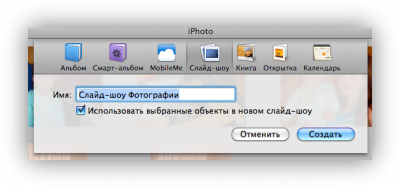
Diavetítés beállításai
Ha megvan egy ablak bélyegképek diavetítés, az idő, hogy állítsa fel. A beállítások (Settings gombot, furcsa módon), meg lehet változtatni szinte mindent, ami lehetséges: időtartama az egyes diák, a képernyőn.
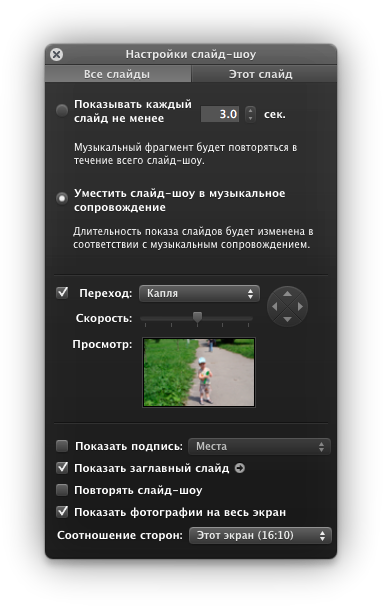
Az egyik érdekes beállítások kívánom jegyezni, változása diák a beat a zene, egy nagy választéka átmeneti hatások
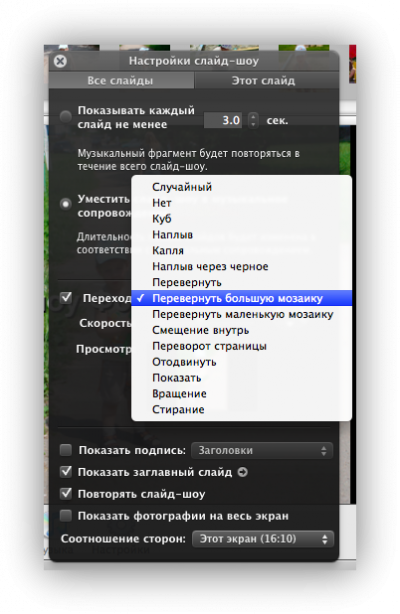
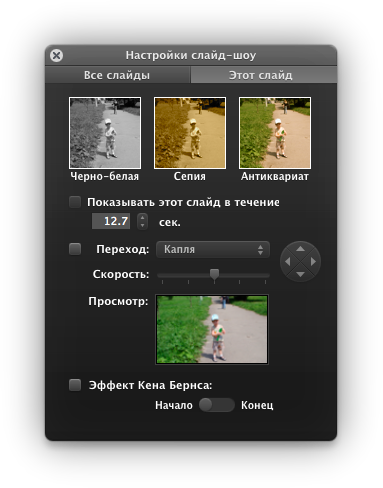
A lényeg az, hogy van elég idő és az inspiráció.
A választás a zene és effektusok
Ezzel túl egyszerű. Válasszon téma kap egy listát a hatásokat.

Hogy mi lesz ez vagy az a hatás, mozog és tartsa az egérmutatót.
Válasszon a zenét - a rendelkezésre álló dalokat.
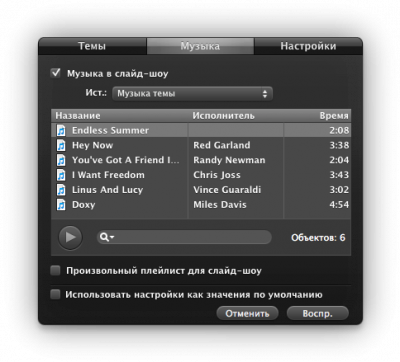
Meg lehet változtatni a zenei forrás, majd válassza ki a pálya, vagy az iTunes (aki kétségbe).
Exportálása diavetítés
Lássuk, mit kínálunk érdekes export funkciót. Azt hiszem, hogy lehet választani a fájlformátumot (iPod / iPhone, az internetre), de annyi lehetőséget nem is vártam.
Kiválasztásával az Export gombra (alul), a felhasználó kiválasztja az eszköz, amelynek célja a diavetítés.
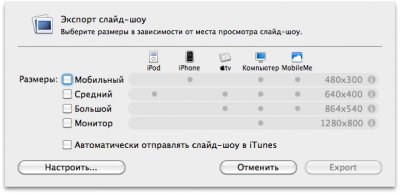
Tipp: Ha nem tudja, milyen formátumban van szüksége, akkor kattintson a ikonra a készülék tetején. Méret automatikusan kiválasztásra kerül.
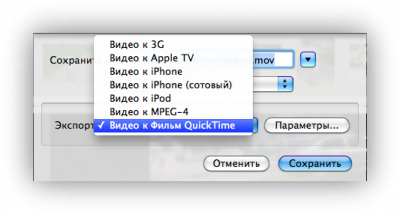
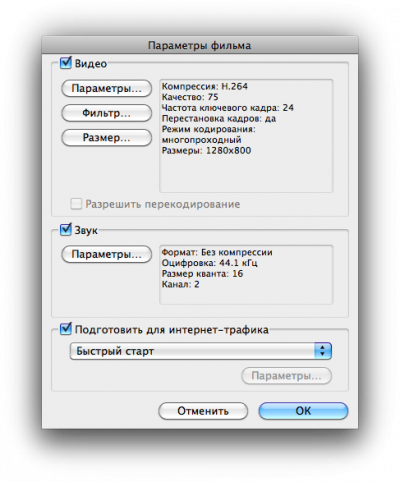
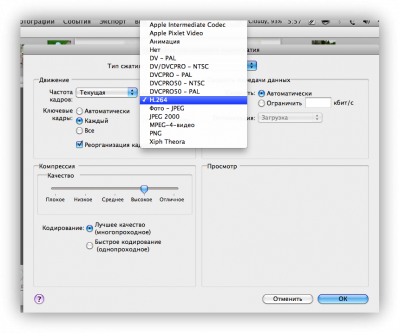
és a frame rate másodpercenként.
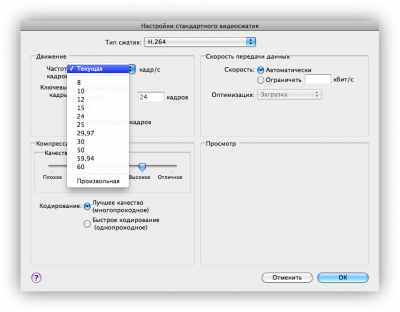
Már érzem, hogy egyre nagyobb a potenciális további bevételre tegyen szert formájában szolgáltatások fényképek és hozzon létre külön diavetítés 😀.
Komolyan, fogalmam sem volt, az ilyen lehetőségek iPhoto. Azok, akik jól ismerik a iPhoto valószínűleg tudja ezt az egészet, de én még új lehetőségeket nyitott, például a készterméket exportálni slideshow az iPhone mutatni a szülők, vagy küld el postán a barátok. By the way, vegye tudomásul, hogy az export a számítógép-monitor felbontása 1280 x 800 foglal sok helyet (11 fotó kiderült egy 65 megabájtos: mov) és az idő (6-7 perc). Igen, és törölje a jelet (ha nem szükséges), hogy automatikusan elküldi a diavetítés az iTunes.
Minden kellemes alkotásait!